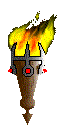08.04.2005
Дополнительные разъяснения
Как создать мод на стартовую картинку миссии в Кампании?
Мод на стартовую картинку (загрузка текущей миссии) представляет собой папку "gui"
со следующей структурой: "gui>gui_load>LoadScreenN", где N-порядковый номер миссии.
Папка "LoadScreenN" содержит четыре блока по три PNG-файла с кусками стартового
скриншота, т.е. всего 12-ть PNG-файлов.
Каждый из первых трех блоков содержит два PNG-файла размером [256*256] picels и один PNG-файл
размером [256*88] picels, что в сумме соответствует вертикальной полосе на исходном
скриншоте [256*600] picels и таких полос (блоков) всего три. Тем не менее, для корректного отображения стартовой картинки,
изображение размером [256*88] picels необходимо вклеить в PNG-файлы размером [256*256] picels, разместив его на черном фоне
в левом верхнем углу PNG-файла размером [256*256] picels.
Последний (четвертый) блок содержит два PNG-файла размером [32*256] picels и один PNG-файл
размером [32*88] picels, что в сумме соответствует вертикальной полосе на исходном
скриншоте [32*600] picels. Тем не менее, для корректного отображения стартовой картинки,
изображения размером [32*256] picels и [32*88] picels необходимо вклеить в PNG-файлы размером [256*256] picels, разместив их на черном фоне
в левом верхнем углу PNG-файла размером [256*256] picels.
По ширине все четыре блока (полосы) составляют [800] picels. Таким образом, если сложить все четыре
блока (полосы), получим исходный скриншот размером [800*600] picels.
Рассмотрим порядок резки исходного скриншота в координатах PNG-файла. Примем за начало отсчета
в пространстве PNG-файла левый верхний угол с координатами {0,0}. Порядок формирования блоков
(полос) приведен ниже.
Для первого блока (полосы):
• Фиксируем точку с координатами {0,0} и вырезаем кусок размером [256*256] picels. Далее, сохраняем
этот кусок с именем "Background_0_0.png";
• Фиксируем точку с координатами {0,256} и вырезаем кусок размером [256*256] picels. Далее, сохраняем
этот кусок с именем "Background_0_1.png";
• Фиксируем точку с координатами {0,512} и вырезаем кусок размером [256*88] picels. Далее, вставив его предварительно в PNG-файл размером [256*256] picels, сохраняем
этот кусок с именем "Background_0_2.png".
Для второго блока (полосы):
• Фиксируем точку с координатами {256,0} и вырезаем кусок размером [256*256] picels. Далее, сохраняем
этот кусок с именем "Background_1_0.png";
• Фиксируем точку с координатами {256,256} и вырезаем кусок размером [256*256] picels. Далее, сохраняем
этот кусок с именем "Background_1_1.png";
• Фиксируем точку с координатами {256,512} и вырезаем кусок размером [256*88] picels. Далее, вставив его предварительно в PNG-файл размером [256*256] picels, сохраняем
этот кусок с именем "Background_1_2.png".
Для третьего блока (полосы):
• Фиксируем точку с координатами {512,0} и вырезаем кусок размером [256*256] picels. Далее, сохраняем
этот кусок с именем "Background_2_0.png";
• Фиксируем точку с координатами {512,256} и вырезаем кусок размером [256*256] picels. Далее, сохраняем
этот кусок с именем "Background_2_1.png";
• Фиксируем точку с координатами {512,512} и вырезаем кусок размером [256*88] picels. Далее, вставив его предварительно в PNG-файл размером [256*256] picels, сохраняем
этот кусок с именем "Background_2_2.png".
Для четвертого блока (полосы):
• Фиксируем точку с координатами {768,0} и вырезаем кусок размером [32*256] picels. Далее, вставив его предварительно в PNG-файл размером [256*256] picels, сохраняем
этот кусок с именем "Background_3_0.png";
• Фиксируем точку с координатами {768,256} и вырезаем кусок размером [32*256] picels. Далее, вставив его предварительно в PNG-файл размером [256*256] picels, сохраняем
этот кусок с именем "Background_3_1.png";
• Фиксируем точку с координатами {768,512} и вырезаем кусок размером [32*88] picels. Далее, вставив его предварительно в PNG-файл размером [256*256] picels, сохраняем
этот кусок с именем "Background_3_2.png".
Полученные таким образом PNG-файлы размещаем в папке "LoadScreenN".
Для привязки мода к миссии вашей Кампании, папку "gui" надо разместить в корневой директории игры - мод готов!
|